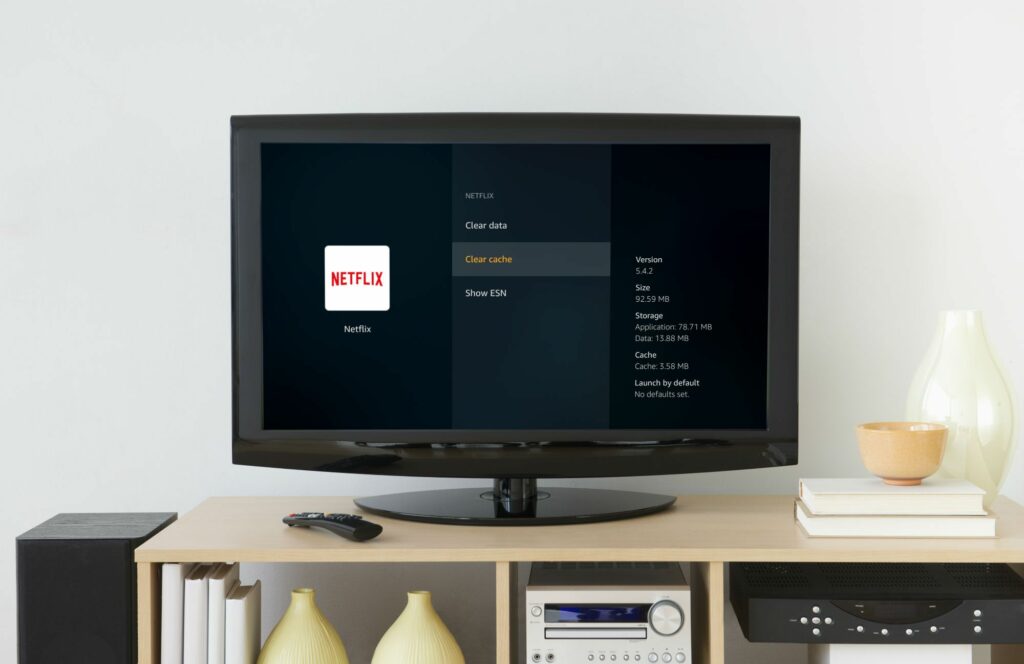
Wat te weten
- Ga naar Instellingen > Toepassingen > Geïnstalleerde applicaties beheren, selecteer een app en selecteer vervolgens Cache wissen.
- Selecteer Verwijder gegevens om lokaal opgeslagen app-gegevens te verwijderen, of selecteer Verwijderen om de app samen met de lokale gegevens en cache te verwijderen.
- Als uw Fire TV-apparaat niet correct werkt nadat u de cache hebt gewist, voert u een fabrieksreset uit om alle gegevens op uw apparaat te wissen.
In dit artikel wordt uitgelegd hoe u de cache op een Firestick wist. De instructies zijn van toepassing op alle Fire TV-apparaten.
Hoe de cache op een Fire TV-stick en andere Fire TV-apparaten te wissen
Wanneer een app niet meer correct werkt, is een van de meest voorkomende oorzaken een beschadigde cache. In sommige gevallen kan een app ook vertragen en niet zo goed presteren als je zou verwachten vanwege een te groot cachegeheugen. In beide gevallen is de oplossing om de cache te wissen. Er is geen optie om elke cache die op uw Fire TV-apparaat is opgeslagen volledig te wissen. De enige manier om de cache op een Fire TV Stick of een ander Fire TV-apparaat te wissen, is door de cache voor elke afzonderlijke app te wissen of om de cache te wissen van alleen de specifieke app die problemen geeft. Ga als volgt te werk om de cache op Fire TV Stick en andere Fire TV-apparaten te wissen:
-
druk de Thuis knop om terug te keren naar het startmenu van Amazon Fire TV.
-
Navigeer naar de Instellingen menu.
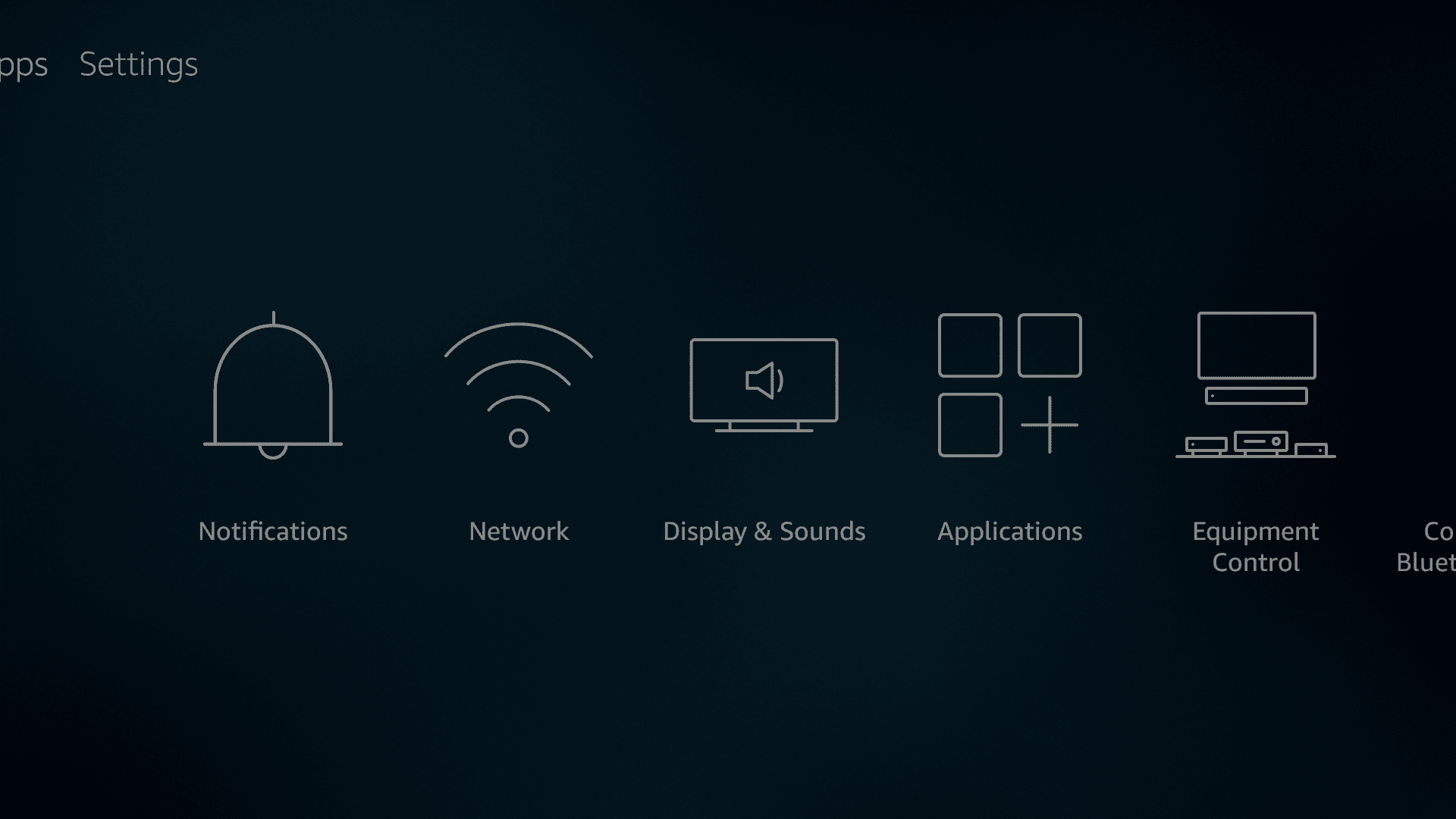
-
Selecteer de Toepassingen menu.
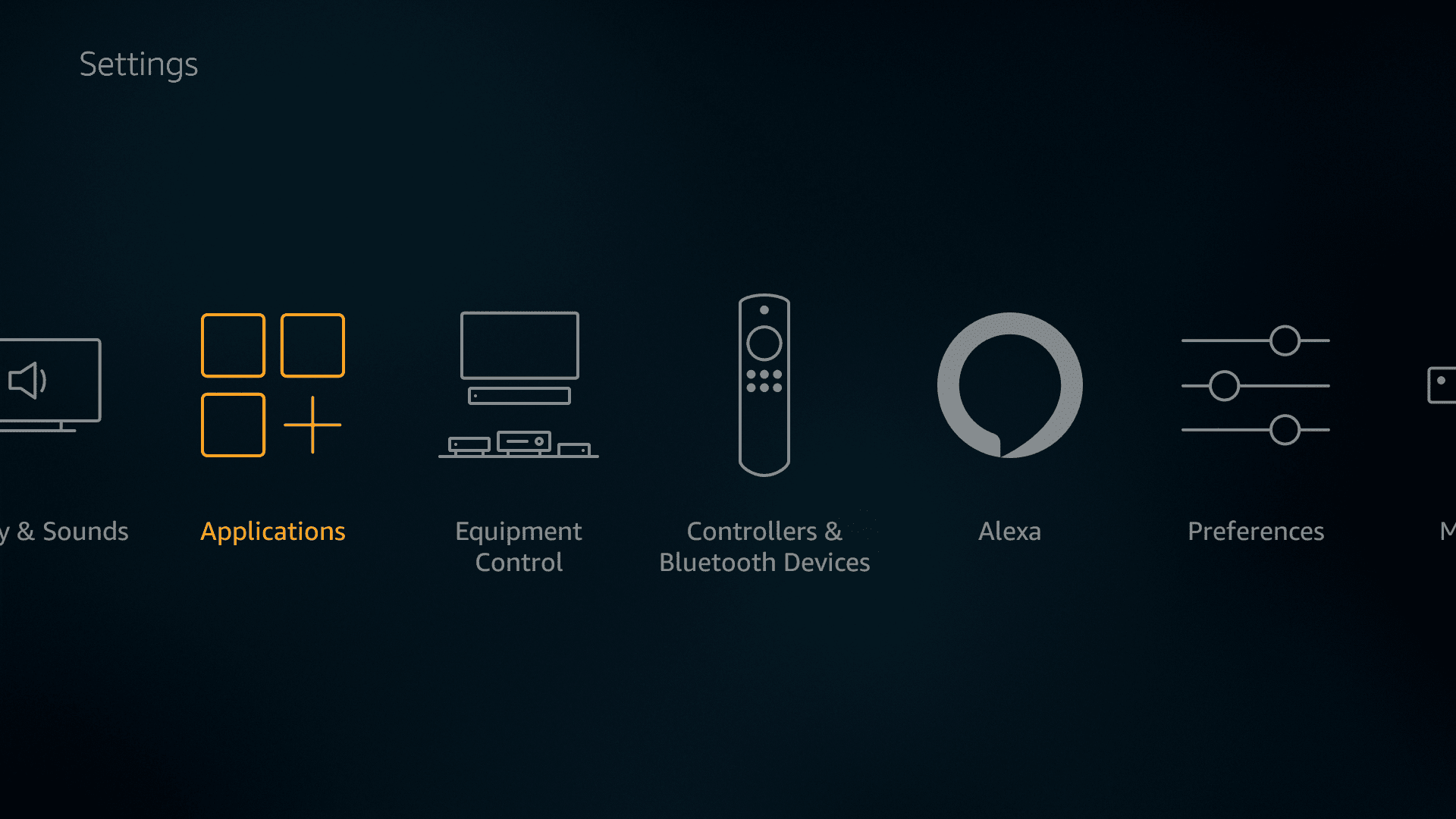
-
Selecteer Geïnstalleerde applicaties beheren.
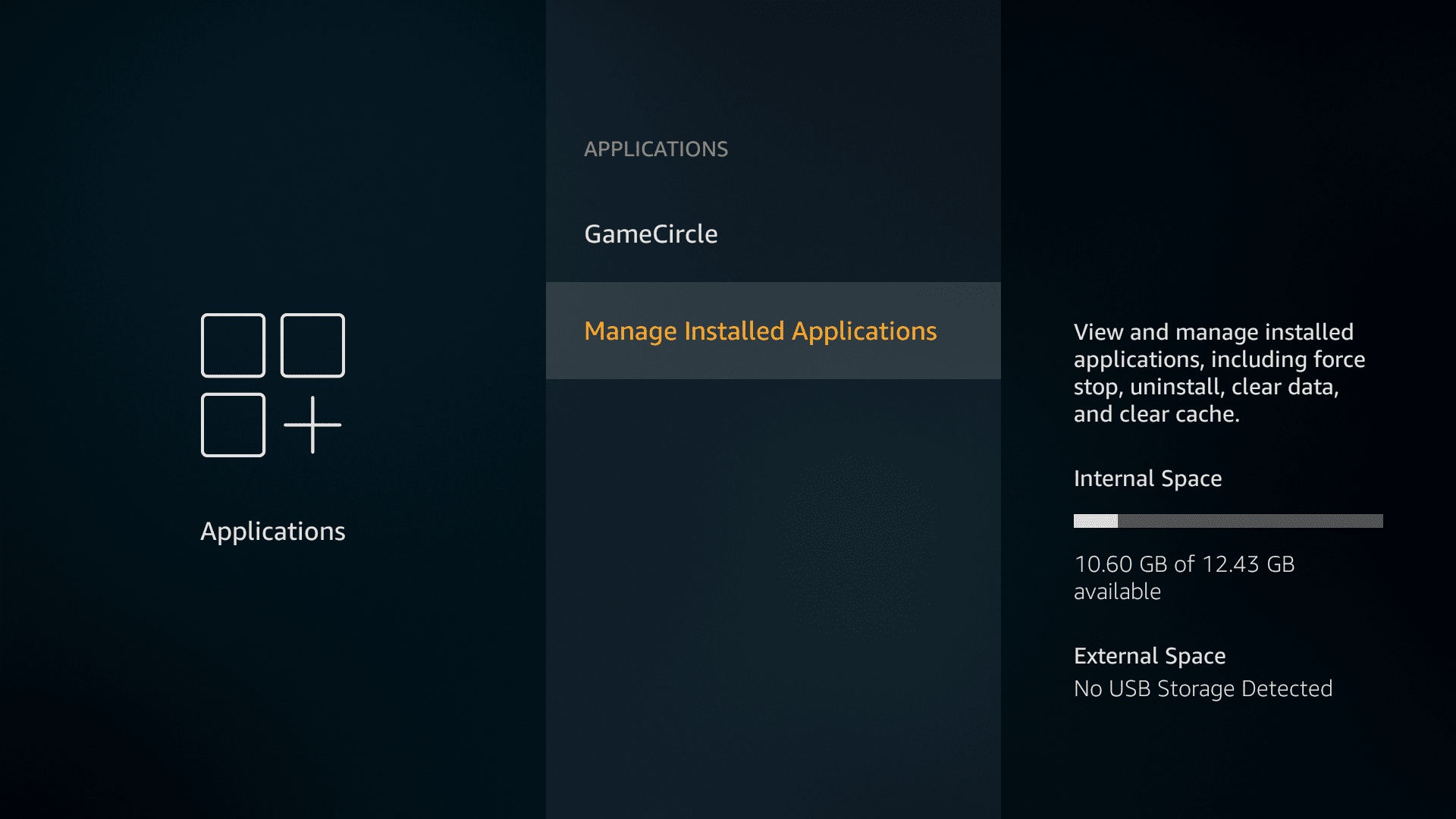
-
Selecteer een app om de cache te wissen.
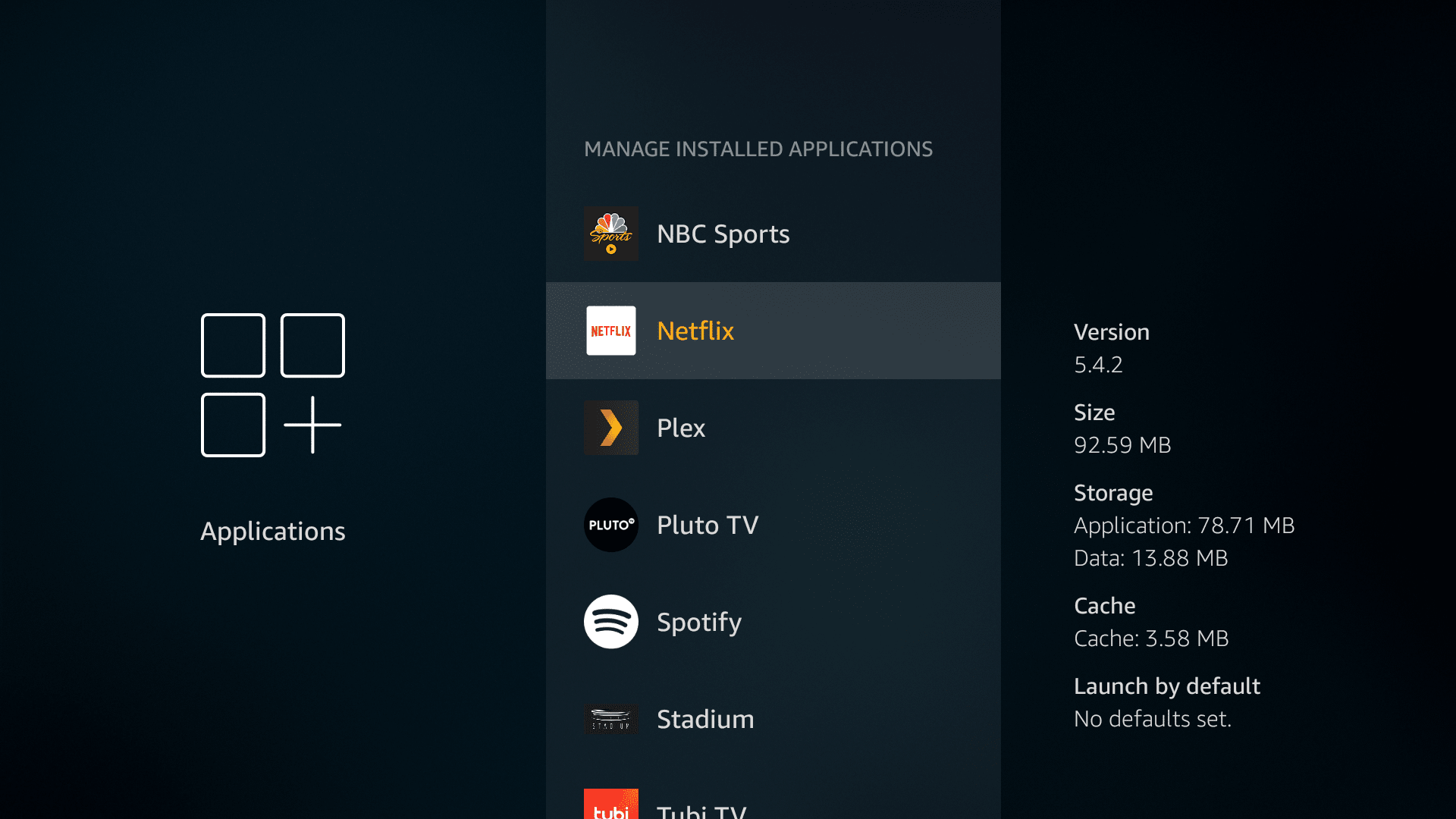
-
Selecteer Cache wissen.
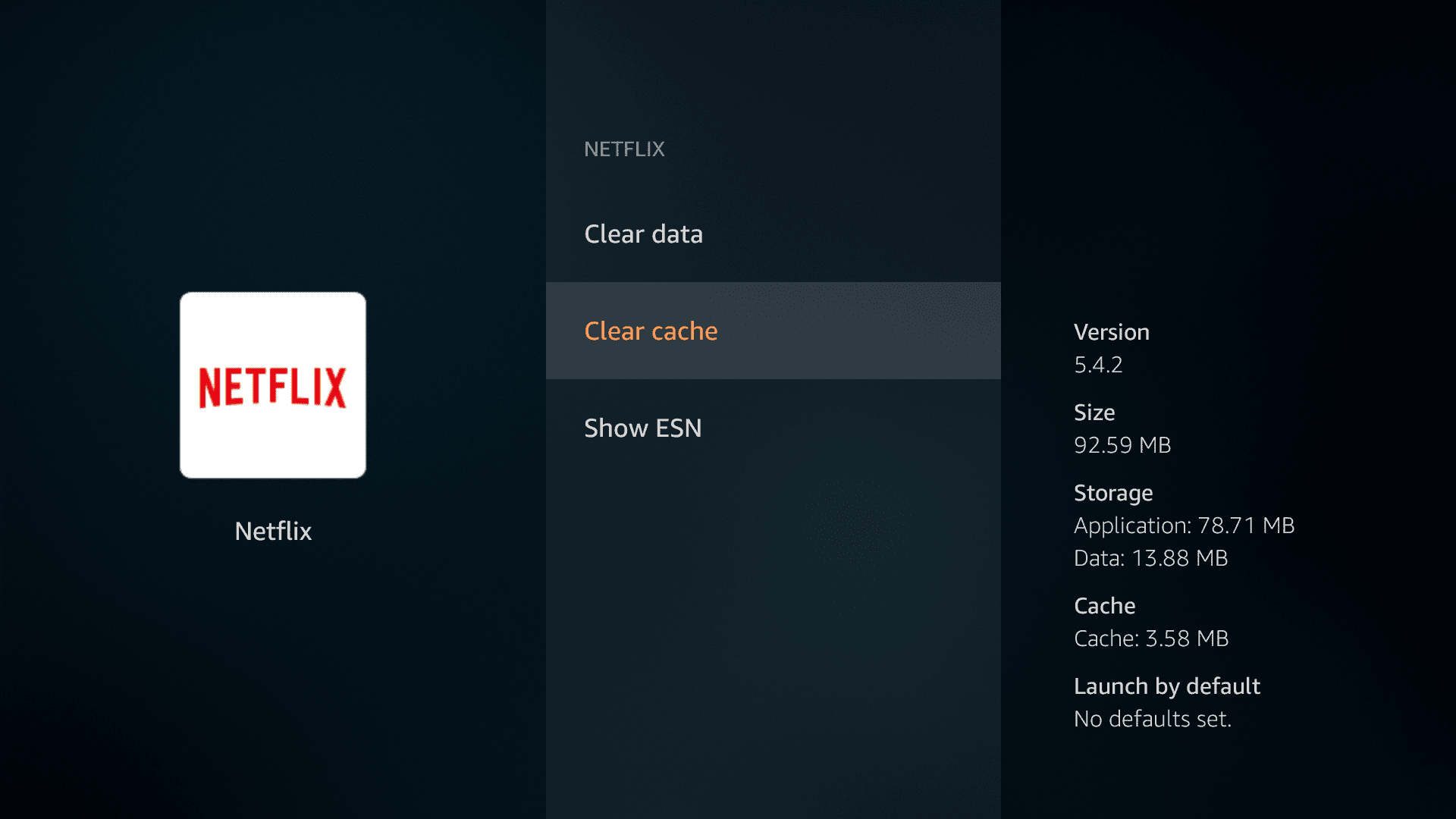
-
Om extra caches te wissen, drukt u op de terug knop op je afstandsbediening, selecteer een andere app en selecteer vervolgens Cache wissen voor elke extra app.
Wat is een Fire TV-cache?
Een van de handigste dingen van Fire TV-apparaten is dat je apps kunt downloaden waarmee je video’s kunt bekijken, naar muziek kunt luisteren en een heleboel andere dingen kunt doen. Elke app die u downloadt, heeft een cache, dit zijn gegevens die de app tijdelijk op uw Fire TV-apparaat opslaat terwijl deze in werking is. Fire TV Stick en andere Fire TV-apparaten hebben voldoende verwerkingskracht om video te streamen, en sommige kunnen zelfs in 4K streamen, maar problemen zoals lage snelheden, vertragingen en app-crashes komen nog steeds voor. Als u een van deze problemen ondervindt, moet u de cache op uw Fire TV Stick of Fire TV wissen. In de meeste gevallen lost het wissen van de cache op uw Fire TV Stick problemen zoals lage snelheden en app-crashes op. Het is echter mogelijk dat u app-gegevens moet wissen, cookies moet wissen of zelfs uw Fire TV Stick moet resetten naar de fabrieksinstellingen als dat niet werkt.
Ruimte vrijmaken op een Fire TV-stick of Fire TV-apparaat
Het wissen van de cache van een app die de neiging heeft om een bijzonder grote cache te maken, kan helpen om ruimte vrij te maken op uw Fire TV Stick, maar dat is slechts één optie. Als je doel bij het wissen van de cache op je Fire TV Stick is om ruimte vrij te maken, dan moet je ook kijken naar de grootte van individuele apps en hoeveel gegevens ze op je apparaat opslaan.
-
druk op Huis op uw afstandsbediening en navigeer naar Instellingen > Mijn Fire TV > Over > Opslag.

-
druk op Huis op uw afstandsbediening en navigeer naar Instellingen > Toepassingen > Applicaties beheren.
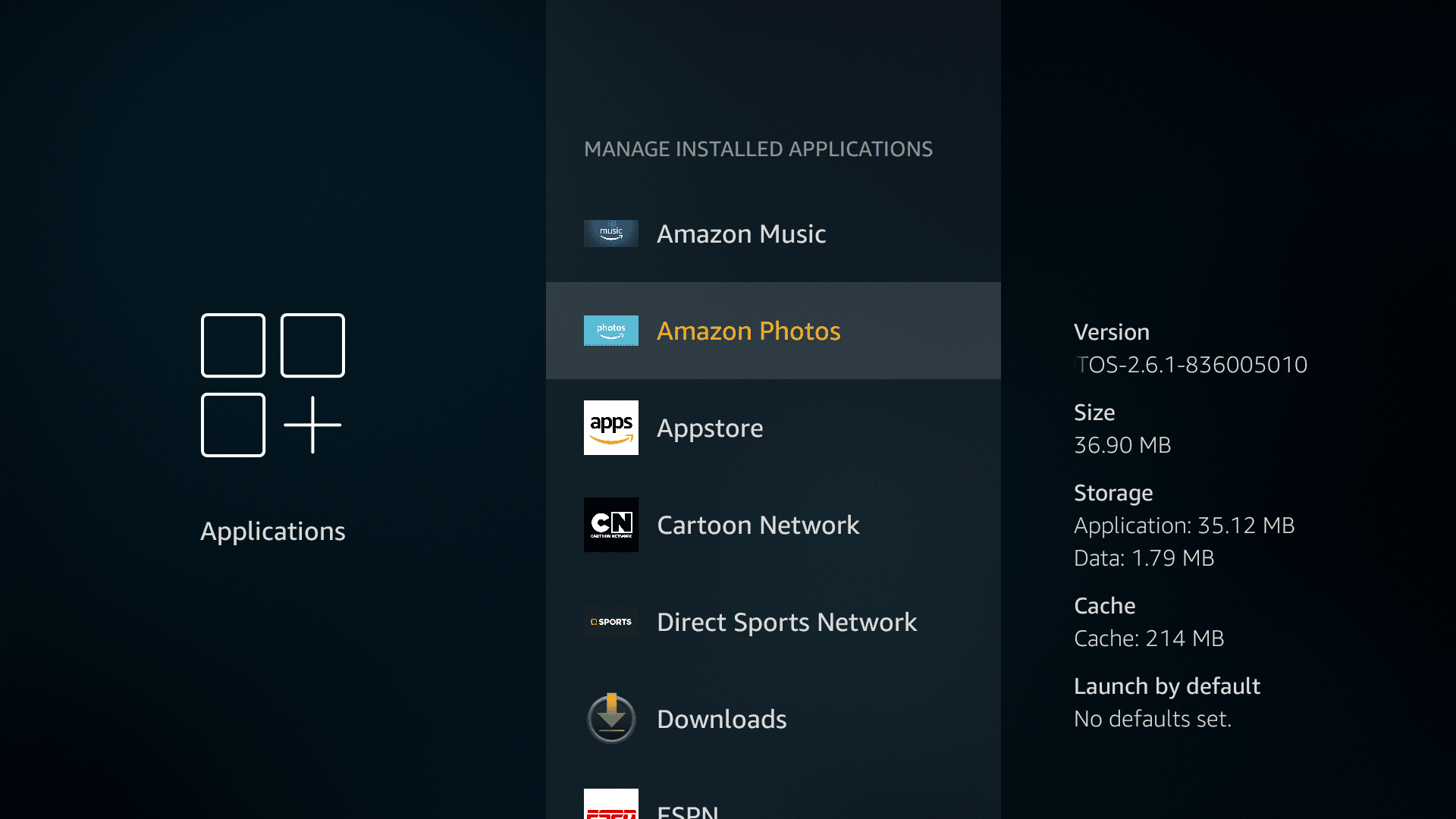
- Grootte — De totale hoeveelheid ruimte die wordt ingenomen door de app, lokale gegevens en tijdelijke cache.
- Toepassing — De hoeveelheid ruimte die de applicatie zelf in beslag neemt.
- Gegevens — De hoeveelheid ruimte die wordt ingenomen door lokaal opgeslagen gegevens, zoals foto’s en video’s die permanent zijn gedownload naar uw Fire TV-apparaat.
- cache — De hoeveelheid ruimte die wordt ingenomen door tijdelijke cachebestanden.
-
Om ruimte vrij te maken, selecteert u een app die u niet veel gebruikt, of een app met een grote cache of lokaal opgeslagen gegevens.
-
Verwijder de app, wis de cache of wis lokale gegevens. Gebruik Cache wissen om tijdelijke cachebestanden te verwijderen, Verwijder gegevens om lokaal opgeslagen gegevens te verwijderen, of Verwijderen om de app samen met de lokale gegevens en cache te verwijderen.
-
Herhaal dit proces totdat u voldoende vrije ruimte heeft.
Een Fire TV-stick of Fire TV-apparaat resetten naar de fabrieksinstellingen
Als u de cache van een app op uw Fire TV Stick wist, kan de app meestal weer correct werken. In sommige gevallen moet u mogelijk de optie voor het wissen van gegevens kiezen of zelfs de app verwijderen en opnieuw downloaden. Als je Fire TV Stick of Fire TV-apparaat nog steeds niet correct werkt nadat je de cache van afzonderlijke apps hebt gewist, kun je de fabrieksinstellingen herstellen om alle gegevens op je apparaat te wissen. Dit heeft invloed op uw hele Fire TV Stick in plaats van slechts met één app tegelijk te werken. Voer het volgende fabrieksresetproces niet uit als uw enige doel is om de cache van een paar apps te wissen. Het volgende proces brengt uw apparaat terug naar de oorspronkelijke fabrieksstatus, waardoor al uw apps worden verwijderd. Ga als volgt te werk om alle gegevens op uw Fire TV-apparaat te wissen en terug te zetten naar de oorspronkelijke fabrieksinstellingen:
-
druk de thuis knop op je afstandsbediening.
-
Navigeren naar Instellingen > Mijn Fire TV.
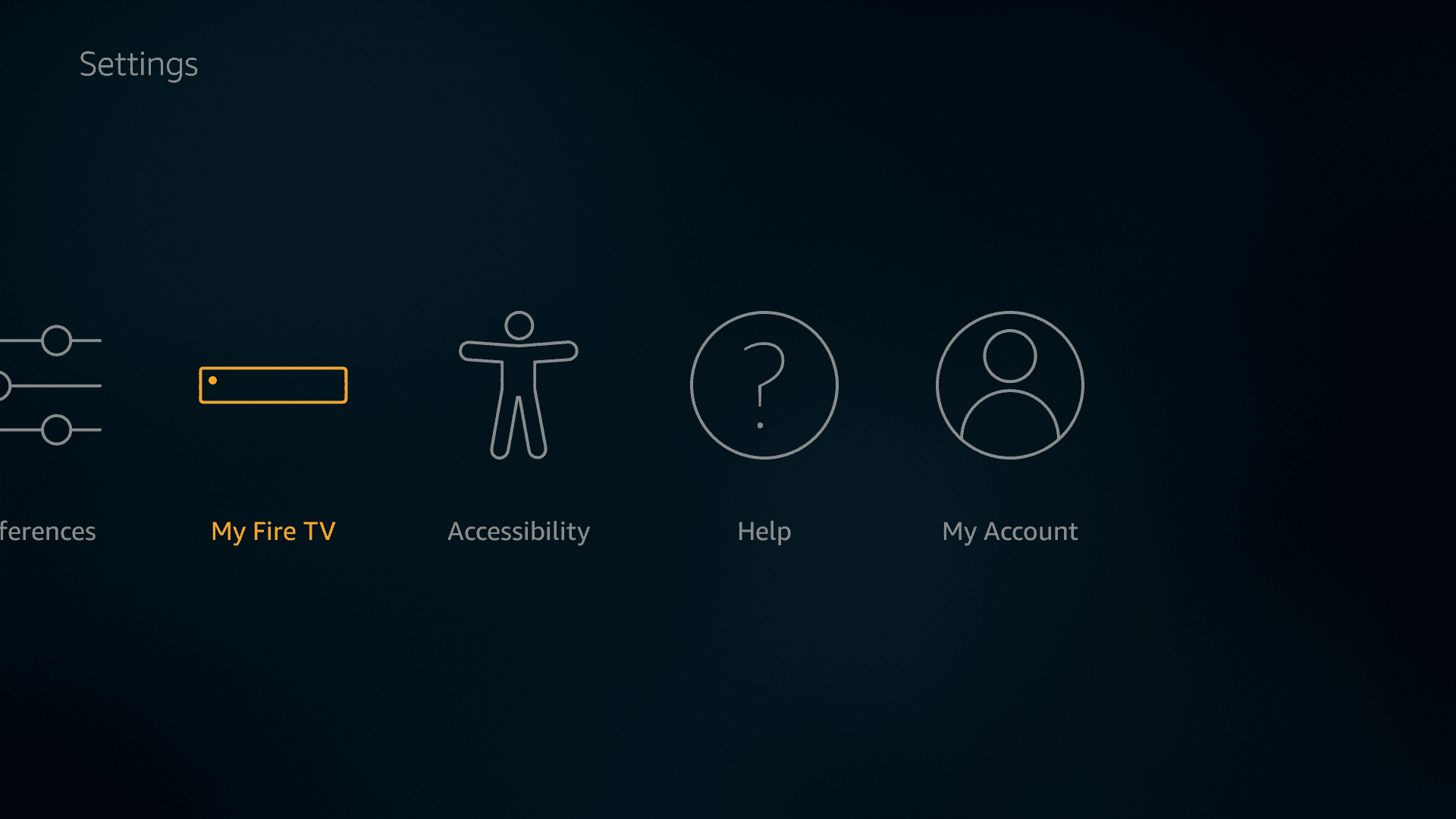
-
Selecteer Reset naar fabrieksinstellingen.
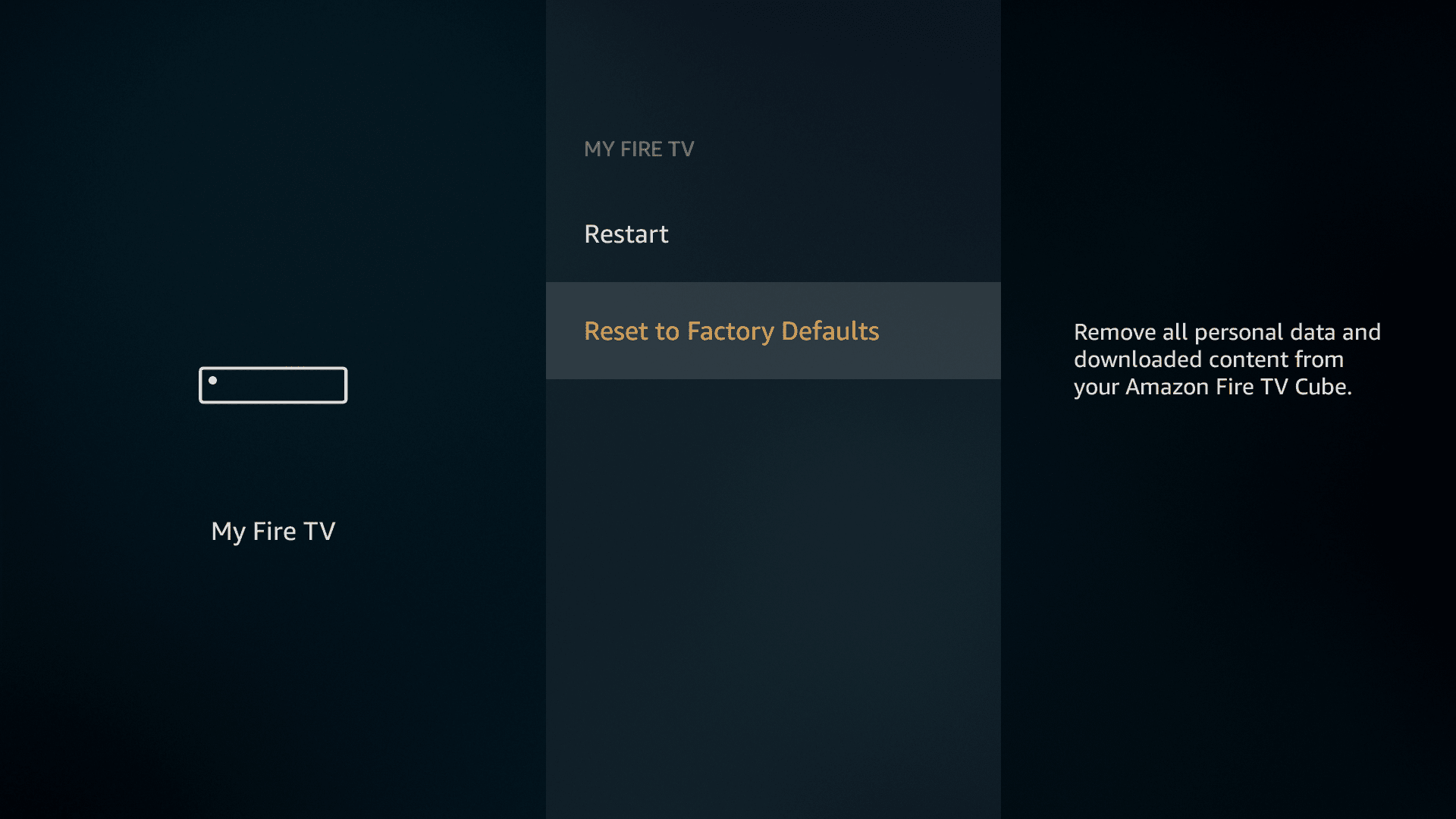
-
Selecteer Resetten.
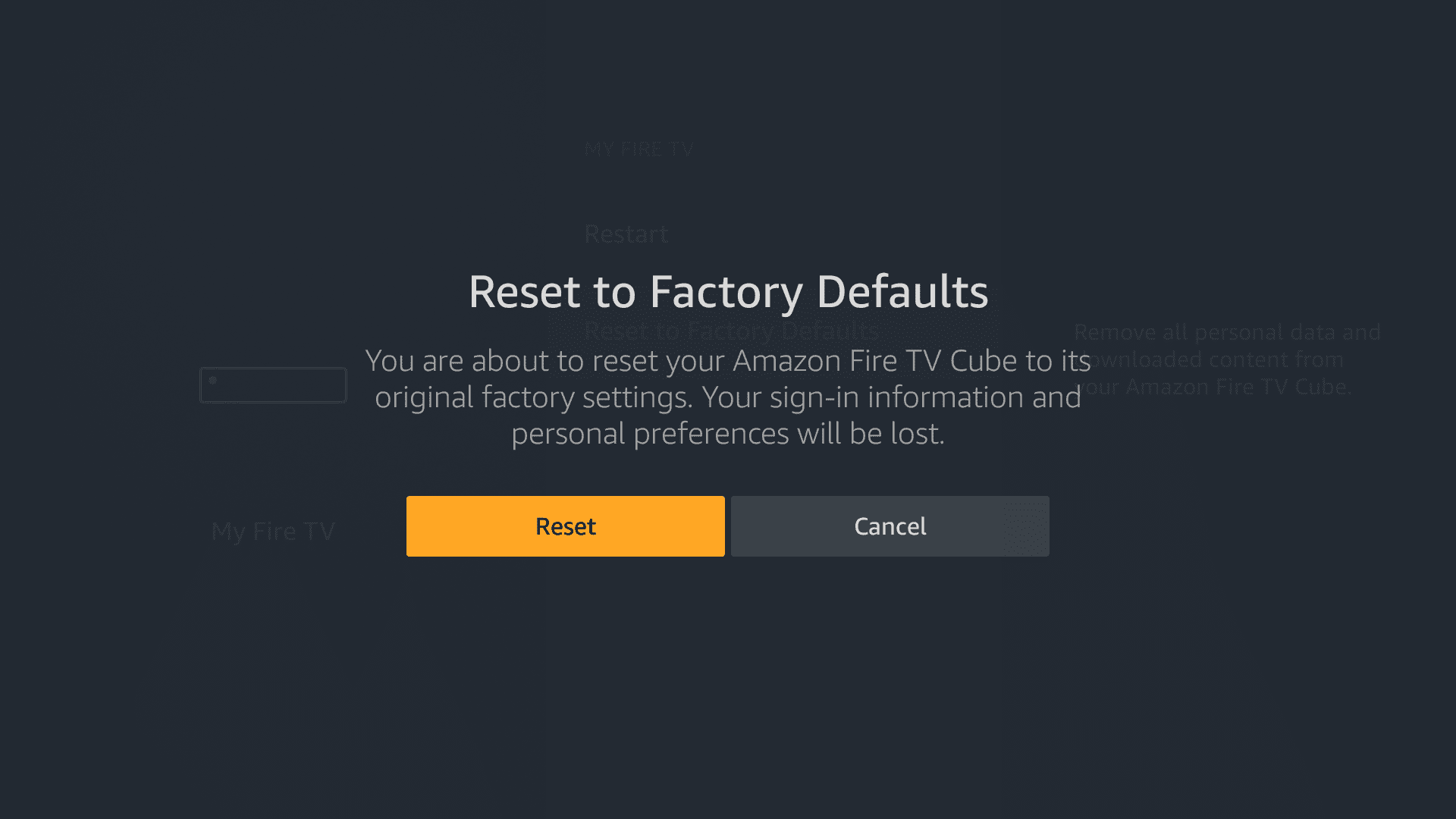
-
Wacht tot je Fire TV-apparaat is gereset.